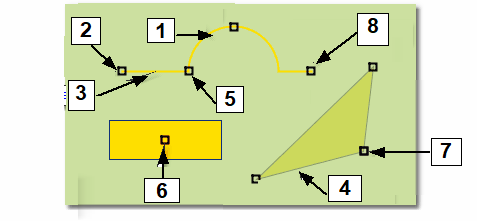Visar en trädvy med de brytpunkter (koordinatvärden) som bygger upp en grafik- eller symbolkomponent. För symbolkomponenter visas även dess placeringspunkt i kartan.
Visa geometri för komponent
1.Välj Visa > Geometri för komponent.
2.Vänsterklicka på en komponent i kartan. Fönstret Geometri öppnas.
Exempel på geometrier och typer av brytpunkter
|
Geometrier för de olika komponenttyperna
Trädvyn visar följande geometrier för de olika komponenttyperna:
•Polygon: visar de brytpunkter, med koordinatvärden (x, y, z), som ingår i komponenten. Mellan brytpunkterna löper linjesegment vilka tillsammans bildar en sammanhängande linje. Den första och sista brytpunktens koordinater (start- respektive stoppunkten) är identiska och skapar därmed en sluten polygon.
•Linje: visar de brytpunkter, med koordinatvärden (x, y, z), som ingår i komponenten. Mellan brytpunkterna löper linjesegment (rät linje) eller cirkelbågar (kurva), vilka tillsammans bildar en sammanhängande linje. En linje som innehåller cirkelbågar benämns Komplex kurva.
•Symbol: visar de brytpunkter, med koordinatvärden (x, y, z), som ingår i komponenten. En symbol byggs upp av både linjsegment och en yttre polygon. För symboler visas även Placeringspunkt, vilken är detsamma som rotationspunkten.
Mer information
•Använd Ctrl eller Shift-tangenterna för att markera flera brytpunkter samtidigt. •Rullgardinsmenyn Koordinatsystem längst ned i dialogen, listar koordinatsystem och låter dig välja koordinatsystem. •Genom att högerklicka i trädvyn får du fram ett alternativ Ändra koordinat. •Efter att ha valt alternativet Ändra koordinat öppnas fönstret för Ändra koordinat där användaren får möjlighet att ändra koordinatsystem och koordinaterna på ett enkelt sätt. |
Se även: